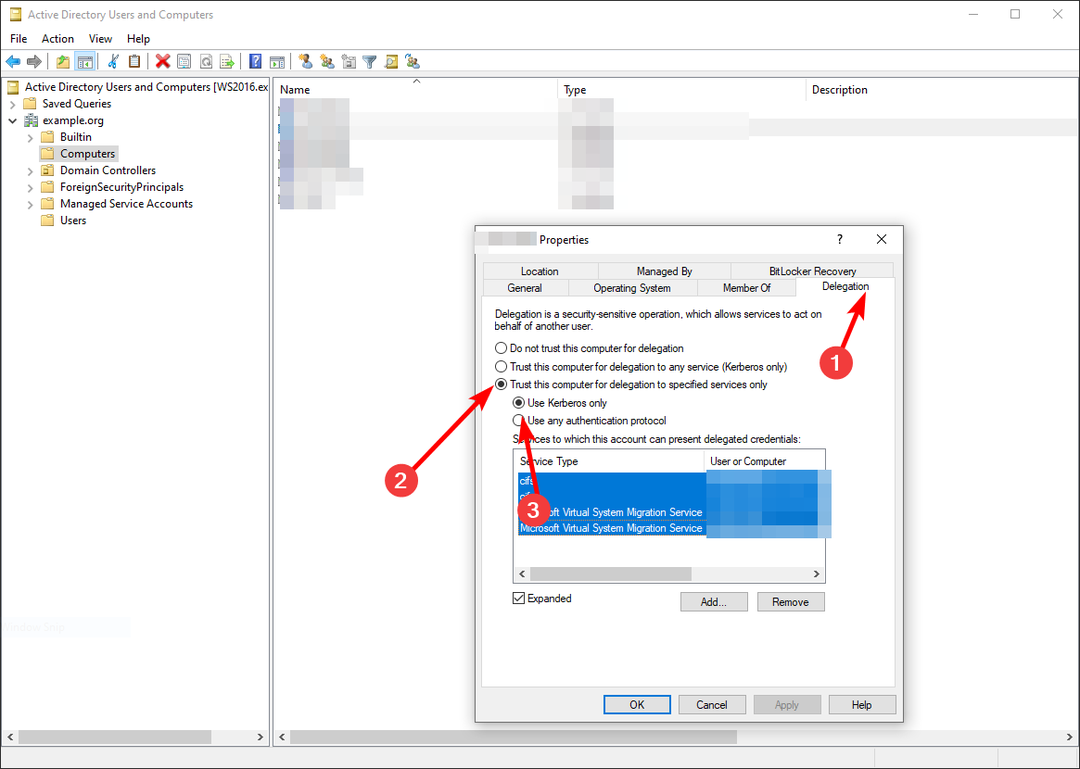Ознайомтеся з найпростішими способами відключення цієї функції в Windows
- Щоб вимкнути вимоги до складності пароля в Windows, можна скористатися редактором групової політики або командним рядком.
- Цю функцію можна вимкнути лише в Windows Professional і Windows Server.

XВСТАНОВИТИ, НАТИСНУВШИ ЗАВАНТАЖИТИ ФАЙЛ
- Завантажте Restoro PC Repair Tool який поставляється із запатентованими технологіями (патент доступний тут).
- Натисніть Розпочати сканування щоб знайти проблеми з Windows, які можуть спричиняти проблеми з ПК.
- Натисніть Відремонтувати все щоб вирішити проблеми, що впливають на безпеку та продуктивність вашого комп’ютера.
- Restoro завантажив 0 читачів цього місяця.
Windows застосовує жорсткі вимоги до складності паролів, щоб підвищити безпеку облікових записів користувачів. Однак, якщо вам потрібні простіші паролі, вам потрібно вимкнути Пароль Windows вимоги до складності.
У цьому посібнику ми розглянемо деякі з найефективніших методів його видалення на Windows Pro та Windows Servers.
Як я можу вимкнути вимоги до складності пароля Windows?
1. Використовуйте редактор групової політики
- Прес вікна + Р щоб відкрити бігти коробка.

- Тип gpedit.msc і натисніть в порядку щоб відкрити Редактор групової політики.
- Перейдіть до цього шляху:
Конфігурація комп’ютера\Параметри Windows\Параметри безпеки\Політика облікового запису\Політика паролів
- Знайдіть і двічі клацніть Пароль повинен відповідати вимогам складності можливість відкрити Властивості.

- Натисніть перемикач поруч Вимкнено, натисніть Застосувати, потім в порядку щоб підтвердити зміни.
- Перезавантажте комп’ютер, щоб зміни вступили в силу.
2. Використовуйте командний рядок
- Натисніть вікна ключ, вид cmdі натисніть Запустити від імені адміністратора.

- Скопіюйте та вставте наступну команду, щоб створити дамп локальної політики або політики домену для системи, і натисніть Введіть:
secedit.exe /export /cfg C:\secconfig.cfg
- Тип notepad.exe і натисніть Введіть.

- Увімкнено Блокнот, натисніть Файл, потім ВІДЧИНЕНО відкривати C:\secconfig.cfg
- Тепер знайдіть Складність пароля і змінити його значення з 1 до 0.
- Прес Ctrl + С щоб зберегти зміни.
- Відкрийте командний рядок з правами адміністратора.
- Скопіюйте та вставте наступну команду та натисніть Введіть:
secedit.exe /configure /db %windir%\securitynew.sdb /cfg C:\secconfig.cfg /areas ПОЛІТИКА БЕЗПЕКИ
- Перезавантажте комп’ютер, щоб підтвердити зміни.
- Як легко надіслати відгук про Windows LAPS
- Виправлення: помилка недійсного імені блокнота в OneNote
- Як отримати функцію ніколи не об’єднувати панель завдань у Windows 11
- Гіперпосилання Excel не працюють? Виправте їх за 5 кроків
3. Використовуйте редактор локальної політики безпеки
- Прес вікна + Р щоб відкрити бігти коробка.

- Тип secpol.msc і натисніть в порядку щоб відкрити Редактор локальної політики безпеки.
- Натисніть Дія, а потім виберіть Експортна політика.

- Після збереження файлу відкрийте його за допомогою Блокнот.
- Йти до Доступ до системи, і знайдіть Складність пароля. Змініть його значення з 1 до 0.
- Ви також можете редагувати значення для Мінімальний вік пароля, Максимальний вік пароля, & Мінімальна довжина пароля. Прес Ctrl + С щоб зберегти зміни.
- Натисніть вікна ключ, вид cmdі натисніть Запустити від імені адміністратора.

- Введіть наступну команду та натисніть Введіть:
secedit.exe /configure /db %windir%\securitynew.sdb /cfg C:\secconfig.cfg /areas ПОЛІТИКА БЕЗПЕКИ
- Перезавантажте комп’ютер, щоб підтвердити зміни.
Тепер ви можете перейти до редактора локальної політики безпеки, щоб перевірити, чи параметр вимкнено. Якщо Редактор локальної політики безпеки відсутній або неактивний, ми рекомендуємо ознайомитися з рішеннями в цьому інформаційному посібнику.
Таким чином, ви можете застосувати ці методи, щоб усунути вимоги до складності пароля в Windows. Якщо у вас є запитання чи пропозиції, не соромтеся повідомити нас у розділі коментарів нижче.
Виникли проблеми? Виправте їх за допомогою цього інструменту:
СПОНСОРОВАНО
Якщо наведені вище поради не допомогли вирішити вашу проблему, на комп’ютері можуть виникнути глибші проблеми з Windows. Ми рекомендуємо завантаження цього інструменту відновлення ПК (оцінка «Чудово» на TrustPilot.com), щоб легко їх вирішити. Після встановлення просто натисніть Розпочати сканування кнопку, а потім натисніть на Відремонтувати все.